Hur man ändrar standard Google-konto

Använder du flera Google-konton på Android och PC och vet inte hur man ändrar standard Google-konto? Läs vidare för att lära dig de hemliga stegen.
Om du vill hitta ursprungslandet för den installerade appen, så finns det en hel del sätt att göra detta. Denna information är relevant av många anledningar och en av dem är politiska spänningar mellan länder där du kan vara förhindrad att installera produkter som utvecklats i ett visst land. En annan anledning kan vara om någon vill kontakta utvecklaren av någon anledning, etc. Här är några enkla sätt att hitta appens land och apputvecklarens detaljer
Metoder för att hitta appens ursprungsland i Android-enhet
Det finns fyra sätt att hitta appägarens ursprungsland och apputvecklare enligt listan nedan:
Vi tar VLC-appen som exempel och kontrollerar att information om ursprungsland kan hämtas med alla fyra metoderna.
1. Google Play Butik
Apputvecklarens detaljer är ofta tillgängliga på sidan Google Play Butik eller någon annan App Store. Dessa detaljer kommer att finnas tillgängliga i avsnittet Mer information när du rullar ner på appsidan.
Google Play Butik listar fullständig information och nämner adressen till utvecklaren. Den här informationen är tillgänglig efter att du har navigerat till appsidan för Google Play Butik och rullat ner tills du kommer till avsnittet Ytterligare information.
2. Wikipedia
Wikipedia är ett onlineuppslagsverk som innehåller mycket information om olika ämnen och ämnen. Du kan hitta detaljerad information om appen på den relevanta sidan.
Denna Wikipedia-sida listar detaljerad information om VLC-appen och du kan läsa igenom artikeln för att hitta information om appägares land.
3. Sök på Google
Googles webbplats och sökmotor skannar hela webben och återkommer med de mest relevanta sökresultaten.
Orden franska och Paris indikerar att den här appen har utvecklats i Frankrike.
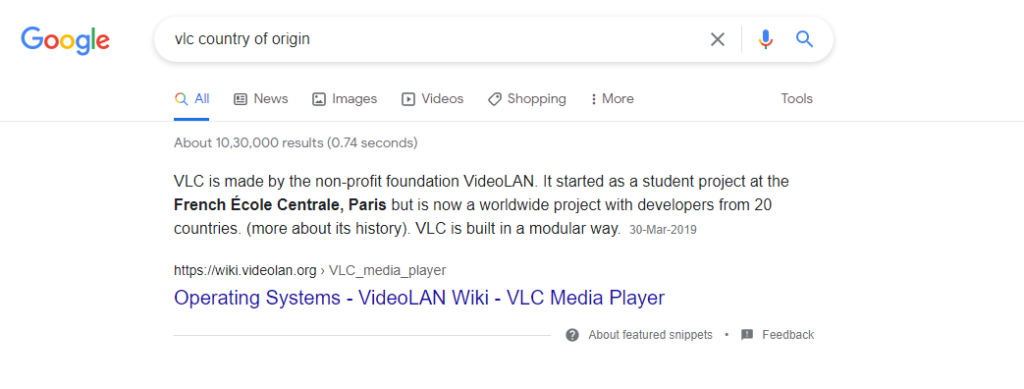
4. App Country Finder App
Detta är en tredjepartsapplikation som listar alla appar som är installerade i din Android-smarttelefon och låter dig veta om appens ursprungsland.
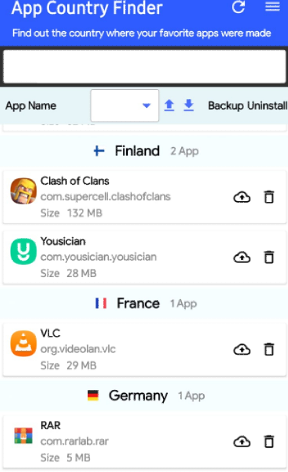
App Country Finder-applikationen hjälper till att lista alla appar sorterade efter deras utvecklingsland vilket gör denna information tydlig och koncis.
Om du ber oss att ta reda på apputvecklaren och ursprungslandet måste du använda den kostnadsfria att installera och använda App Country Finder-applikationen från Systweak Software.
Hur man hittar appens ursprungsland i Android-enhet
Om du vill använda App Country Finder Application för att hitta apputvecklaren och ursprungslandet, är det här stegen du måste följa.
Steg 1 : Ladda ner och installera appen från Google Play Butik eller klicka på nedladdningsknappen nedan.
Steg 2 : Starta appen genom att klicka på appgenvägen som skapats på din Android-startskärm .
Steg 3 : Appen kommer att uppmana dig att ge vissa behörigheter som plats, lagring och andra som du behöver tillåta för att extrahera appens landsinformation.
Steg 4 : En automatisk skanning kommer att initieras som kommer att ta lite tid eftersom den kommer att skanna hela din smartphone efter alla installerade appar .
Steg 5: Du kan också klicka på Uppdatera-knappen på toppen för att starta skanningen om den inte startar automatiskt.
Steg 6 : Nu hittar du alla appar listade landvis där de skulle sorteras alfabetiskt efter deras land.
Steg 7 : Varje app skulle ha två knappar bredvid sig, den första för att ta en säkerhetskopia och skapa en APK-installationsfil för den installerade appen och den andra för att avinstallera appen från din enhet.
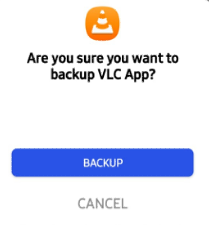
Det sista ordet om hur man hittar appens ursprungsland i Android-enhet
App Country Finder är en fantastisk applikation som är tillgänglig gratis och kan till och med avinstallera dina appar om du inte vill ha dem. Denna måste-ha-app listar alla appar som är installerade i din telefon sorterade i alfabetisk ordning landvis och tillåter användare att antingen ta en säkerhetskopia och skapa en installations-APK eller avinstallera appen från samma lista.
Följ oss på sociala medier – Facebook , Instagram och YouTube . För eventuella frågor eller förslag, vänligen meddela oss i kommentarsektionen nedan. Vi återkommer gärna med en lösning. Vi lägger regelbundet ut tips och tricks , tillsammans med svar på vanliga problem relaterade till teknik.
Använder du flera Google-konton på Android och PC och vet inte hur man ändrar standard Google-konto? Läs vidare för att lära dig de hemliga stegen.
Facebook-berättelser kan vara mycket roliga att göra. Här är hur du kan skapa en berättelse på din Android-enhet och dator.
Fyller det på din Android? Lös problemet med dessa nybörjarvänliga tips för alla enheter.
Hur man aktiverar eller inaktiverar stavningskontrollfunktioner i Android OS.
En handledning som visar hur du aktiverar utvecklaralternativ och USB-felsökning på Samsung Galaxy Tab S9.
Älskar du att läsa e-böcker på Amazon Kindle Fire? Lär dig hur du lägger till anteckningar och markerar text i en bok på Kindle Fire.
Jag ger en lista över saker du kan prova om din Android-enhet verkar starta om slumpmässigt utan uppenbar anledning.
Vill du lägga till eller ta bort e-postkonton på din Fire-surfplatta? Vår omfattande guide går igenom processen steg för steg, vilket gör det snabbt och enkelt att hantera dina e-postkonton på din favorit enhet. Missa inte denna viktiga handledning!
En handledning som visar två lösningar på hur man permanent förhindrar appar från att starta vid uppstart på din Android-enhet.
Behöver du nedgradera en app på Android-enhet? Läs den här artikeln för att lära dig hur du nedgraderar en app på Android, steg för steg.






